如何在Excel中插入2010-2016勾选
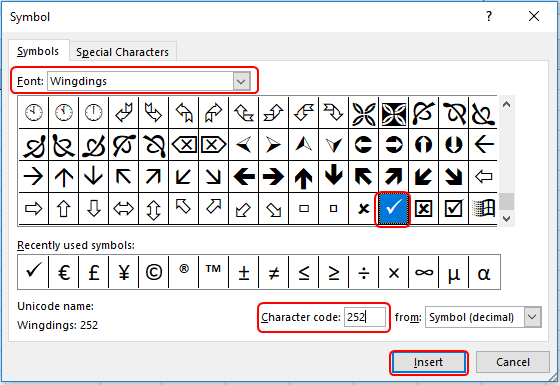
在本文中,我们将学习如何在Excel 2010-2016中插入对勾标记。
什么是复选标记,我们在哪里使用它?
复选标记是Wingdings格式中使用的刻度符号。在编写一些信息或制作清单时,使用小勾号标记元素。所有要考虑的元素都标有这些刻度线。我们许多人喜欢在Excel中使用相同的内容。它使数据易于呈现且易于理解。
示例:
所有这些可能会使您难以理解。让我们通过一个示例来了解如何使用该函数。这里首先是通过更改字体样式
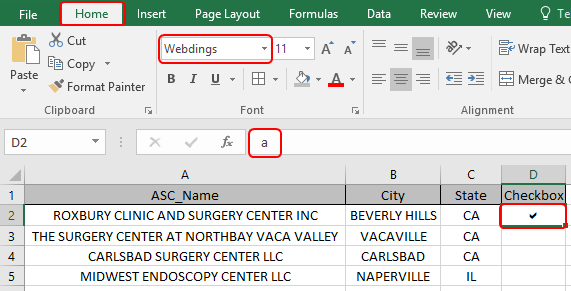
转到“首页”>“在字体样式中选择网页”选项,然后从键盘输入字母a。您将在所选单元格上看到一个选中标记。
第二种方法是在符号选项中添加复选标记,然后转到“插入”>“符号”
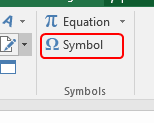
符号对话框将出现在工作表上。
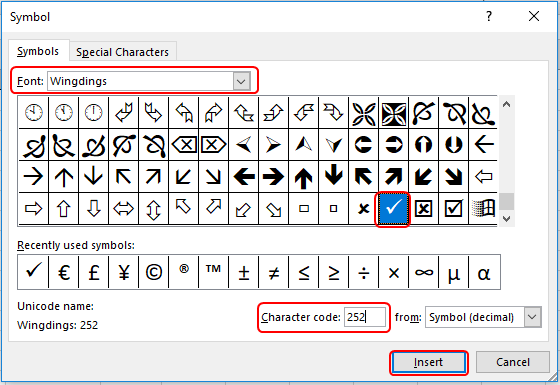
选择“字体中的Wingdings”,然后输入字符代码252。插入对勾标记。
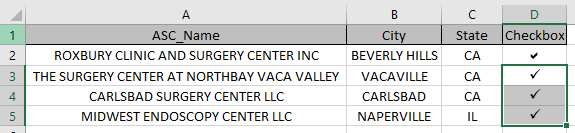
如您所见,添加了复选标记。
在格式单元格选项中启用了复选标记选项。使用单元格上的Ctrl 1并选择字体选项,然后选择wingdings2。
Wingdings 2在Excel中将大写字母P用作复选标记。
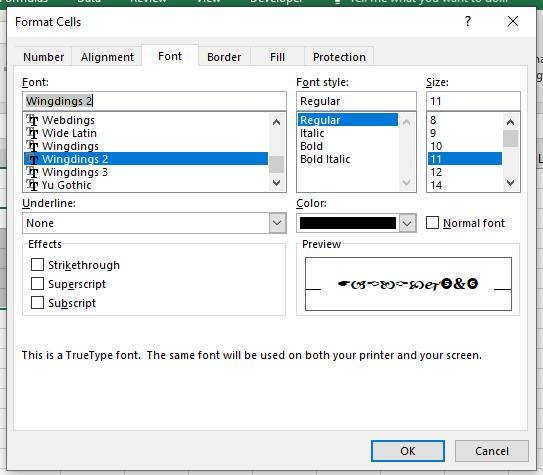
IF函数excel测试条件并返回值为True或False。
IF函数的语法:
|
= IF ( Logic_test , [value_if_true] , [Value_if_false] ) |
逻辑测试:执行excel的COUNTIF函数的操作只是计算给定范围内具有特定条件的单元格数。
COUNTIF语句的语法
|
= COUNTIF ( range , condition ) |
范围:这只是您要计算值的范围。
条件:这是我们告诉Excel要计数的地方。它可以是特定的文本(应在“”中),数字,逻辑运算符(=,> <,> =,⇐,<>)和通配符(* 、?)。
我们将构建一个公式来完成我们的任务。在logic_test参数中,我们将使用countif函数,对于value_if_True将使用Capital
P。
|
= IF ( COUNTIF ( array , cell_value ), “P” , “” ) |
在示例中,让我们更多地了解此功能。
在这里,我们有一个颜色数据列表和一个需要用颜色数据检查的颜色列表。
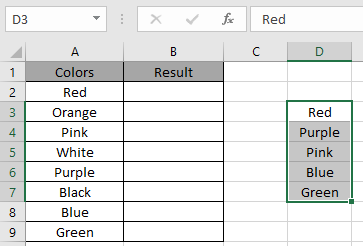
在这里,我们需要在需要的地方使用公式来获取复选标记符号。
因此,我们将使用公式来获得复选标记
|
= IF ( COUNTIF ( D3:D7 , A2 ), “P” , “” ) |
说明:
如果找到该值,则COUNTIF将返回1,否则将返回0。因此,COUNTIF函数可以对IF函数进行良好的逻辑测试。
如果该值为1,则IF函数返回大写字母P;否则,如果该值为0,则它返回一个空字符串。此处,函数的参数作为单元格引用给出。
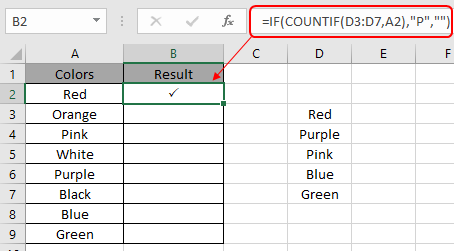
使用Ctrl + D快捷键或将Excel中的下拉选项将公式复制到另一个单元格。
如您所见,无论何时需要复选标记。

注意:
。如果使用的非数字值不带引号(“值”),则该函数将返回错误。
。该函数使用带有COUNTIF函数的IF函数返回复选标记。
希望本文有关如何在Excel 2016中插入对勾标记进行说明。在此处查找有关计算值和相关Excel公式的更多文章。如果您喜欢我们的博客,请在Facebook上与您的朋友分享。您也可以在Twitter和Facebook上关注我们。我们希望收到您的来信,请让我们知道我们如何改进,补充或创新我们的工作,并为您做得更好。写信给我们[email protected]。
相关文章:
`链接:/ excel-generals-shortcut-to-toggle-to-glegle-在绝对值和相对引用之间的excel [如何在Excel中使用快捷方式在绝对引用和相对引用之间切换]’:F4快捷方式转换绝对值相对引用,在Excel中反之亦然。
如何在Excel中使用快捷键进行合并和居中:使用Alt,然后按照h,m和c进行合并和在Excel中居中。
在Excel`link:/ excel-keyboard-shortcuts-paste-special-special-short-in-mac-and-windows中使用Ctrl +空格键选择整个列,而Shift +空格键选择整个行。和Windows]`:在Windows中,特殊粘贴的键盘快捷键是Ctrl + Alt +V。而在Mac中,请使用Ctrl + COMMAND + V组合键在Excel中打开特殊粘贴对话框。
如何在Excel中插入行快捷键:使用Ctrl + Shift + =打开“插入”对话框,您可以在其中插入行,列或单元格Excel。
`link:/ keyboard-formula-shortcuts-50-excel-shortcuts来提高您的生产力[50个Excel快捷方式来提高您的生产力]“:在Excel中更快地完成任务。这些快捷方式将帮助您提高Excel的工作效率。
热门文章:
链接:/ tips-if-condition-in-excel [如何在Excel中使用IF函数]:Excel中的IF语句检查条件,如果条件为TRUE,则返回一个特定值,如果为FALSE,则返回另一个特定值。
`link:/ formulas-and-functions-introduction-vlookup-function [如何在Excel中使用VLOOKUP函数]’:这是excel中最常用和最受欢迎的函数之一,用于从不同范围查找值和床单。
如何在Excel中使用SUMIF函数:这是另一个仪表板必需的功能。这可以帮助您汇总特定条件下的值。
如何在Excel中使用COUNTIF函数:使用此惊人的函数对带有条件的值进行计数。您无需过滤数据即可计算特定值。 Countif功能对于准备仪表板至关重要。